نحوه پخش موسیقی انتظار در زوم از رایانه و موبایل
در این مقاله تخصصی از مجله 98zoom میخواهیم از نحوه پخش موسیقی انتظار در زوم از رایانه و موبایل
با شما صحبت کنیم ، پس با یک مقاله مفید و آموزشی دیگر از تیم نود و هشت زوم همراه ما باشید :
جلسات آنلاین از زمان شروع همهگیری افزایش یافته است. با این حال، ما شاکی نیستیم، زیرا باعث صرفه جویی در زمان در مقایسه با جلسات فیزیکی می شود. با این حال، یک جنبه از جلسات آنلاین وجود دارد که کاملا خسته کننده است – انتظار برای پیوستن مهمانان دیگر. اگر زود به جلسه ملحق شدهاید، میدانید که تا زمانی که همه به آن ملحق نشدهاند، سکوت ناخوشایندی برقرار است. خوب، اکنون می توانید با یادگیری نحوه پخش موسیقی در Zoom با آن مقابله کنید.

با پخش موسیقی منتظر در Zoom، می توانید آهنگ جلسه را تنظیم کنید و شرکت کنندگان را هوشیار نگه دارید. اگر این برای شما جالب به نظر می رسد، اجازه دهید به شما بگوییم که چگونه موسیقی پس زمینه را در زوم پخش کنید تا جلسات خود را کمتر خسته کننده کنید!
نحوه پخش موسیقی با ویدیو در یک جلسه زوم روی دسکتاپ
اولین مورد شامل پخش ویدیویی است که دارای موسیقی در پس زمینه است. این می تواند ویدیویی باشد که شرکت شما را توصیف می کند یا حتی یک سمفونی موسیقی آرام بخش. در اینجا نحوه افزودن موسیقی به جلسه Zoom با یک ویدیو آورده شده است. این حتی زمانی که شما در حال صحبت کردن هستید کار می کند.
مرحله 1: برنامه Zoom را در مک یا رایانه شخصی خود باز کنید. یک جلسه جدید ایجاد کنید یا به یک جلسه موجود بپیوندید.

گام 2: روی دکمه اشتراکگذاری صفحه در پایین پنجره جلسه کلیک کنید.

مرحله 3: ویدیویی را که می خواهید پخش کنید باز کنید. پنجره یا برنامه ای را که موسیقی را با ویدیو پخش می کند انتخاب کنید.

مرحله 4: سپس، کادر کنار اشتراکگذاری صدا را علامت بزنید.

مرحله 5: در نهایت روی دکمه Share در گوشه سمت راست پایین کلیک کنید تا به اشتراک گذاری ویدیو و صدا شروع شود.

اکنون موسیقی انتخاب شده به همراه ویدیو در جلسه Zoom شروع به پخش می کند.
نحوه پخش موسیقی در برنامه موبایل زوم
به جای کامپیوتر از طریق گوشی هوشمند خود به جلسه پیوستید؟ نگران نباشید، همچنان میتوانید هنگام صحبت کردن، موسیقی پسزمینه را در Zoom پخش کنید. در اینجا چگونه است.
مرحله 1: اپلیکیشن Zoom را روی گوشی خود باز کنید. یک جلسه جدید ایجاد کنید یا به یک جلسه موجود بپیوندید.

گام 2: روی دکمه اشتراک گذاری در پایین پنجره جلسه ضربه بزنید.

مرحله 3: از لیست گزینه ها Screen را انتخاب کنید. اکنون باید اجازه اشتراک صفحه نمایش خود را بدهید. برای انجام این کار، Start Broadcast را انتخاب کنید.


مرحله 4: روی نماد بالای «اشتراکگذاری صدای دستگاه» ضربه بزنید تا آن را روشن کنید.

اکنون هر ویدیویی که در گوشی خود پخش می کنید همراه با صدا در جلسه نیز پخش می شود.
نحوه پخش موسیقی در زوم بدون اشتراکگذاری صفحه
ممکن است نخواهید هر بار هنگام پخش موسیقی صفحه نمایش خود را به اشتراک بگذارید. اگر ویدیوی مرتبطی برای پخش ندارید یا فقط میخواهید یک فایل صوتی پخش کنید، میتوانید بدون اشتراکگذاری صفحهنمایش، موسیقی را با زوم پخش کنید. در اینجا نحوه پخش موسیقی در زوم بدون ویدیو آورده شده است.
توجه داشته باشید: متأسفانه، شما نمی توانید موسیقی را بدون اشتراک گذاری صفحه نمایش خود در یک دستگاه آیفون یا اندروید پخش کنید.
مرحله 1: برنامه Zoom را در مک یا رایانه شخصی خود باز کنید. یک جلسه جدید ایجاد کنید یا به یک جلسه موجود بپیوندید.

گام 2: روی دکمه اشتراکگذاری صفحه در پایین پنجره جلسه کلیک کنید.

مرحله 3: به تب Advanced در بالا بروید. در اینجا، گزینه های اشتراک گذاری اضافی را خواهید یافت.

مرحله 4: Computer Audio را انتخاب کنید.

مرحله 5: روی فلش کوچک درون بلوک کلیک کنید. اکنون می توانید انتخاب کنید که آیا می خواهید صدای مونو یا استریو را به اشتراک بگذارید.

مرحله 6: هنگامی که تنظیمات برگزیده خود را انتخاب کردید، روی دکمه اشتراک گذاری در گوشه پایین سمت راست کلیک کنید.

مرحله 7: هر تراک موسیقی دلخواه خود را پخش کنید و در جلسه نیز شروع به پخش خواهد کرد.
نحوه پخش موسیقی در منطقه انتظار در زوم
اگر قسمت انتظار را در جلسات Zoom خود فعال کرده اید، می توانید قبل از ملحق شدن افراد، یک آهنگ موسیقی آفلاین را در قسمت انتظار پخش کنید. با این حال، این ویژگی فقط برای نسخههای Pro، Business و Enterprise Zoom در دسترس است که باید هزینه آن را بپردازید.
اگر نسخه پولی دارید، میتوانید با رفتن به تنظیمات > گزینههای اتاق انتظار > سفارشی کردن اتاق انتظار، موسیقی را به اتاق انتظار زوم اضافه کنید.
سوالات متداول برای پخش موسیقی در زوم
متأسفانه چنین گزینه ای در زوم وجود ندارد. با این حال، اگر نسخه پولی آن را دارید، میتوانید هر بار که جلسه ایجاد میکنید، یک ویدیو با موسیقی در قسمت انتظار تنظیم کنید.
چندین منبع در اینترنت برای یافتن آهنگ های موسیقی برای پخش وجود دارد. یکی از آنها کانال NoCopyrightSounds در یوتیوب است.
جلسات خود را کمتر خسته کننده کنید
برای جذابتر کردن یک جلسه معمولی، یک سری موسیقی تمام چیزی است که به آن نیاز دارید. نحوه پخش موسیقی در Zoom را بیاموزید تا بتوانید مهمانان را در حین انتظار سرگرم کنید. شما همچنین می توانید از این ترفند برای اضافه کردن یک امتیاز پس زمینه ظریف در حین صحبت کردن استفاده کنید.
امیدواریم از این مقاله مجله نود و هشت زوم نیز استفاده لازم را کرده باشید و در صورت تمایل آنرا با دوستان خود به اشتراک بگذارید و با امتیاز از قسمت پایین و درج نظرات باعث دلگرمی مجموعه مجله 98zoom باشید
لینک کوتاه مقاله : https://5ia.ir/BpS
کوتاه کننده لینک
کد QR :

 t_98zoom@ به کانال تلگرام 98 زوم بپیوندید
t_98zoom@ به کانال تلگرام 98 زوم بپیوندید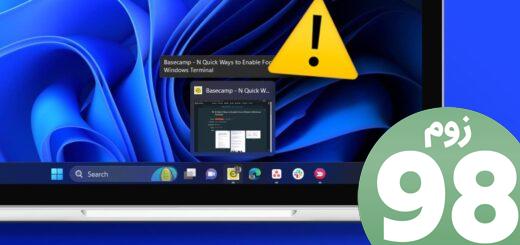

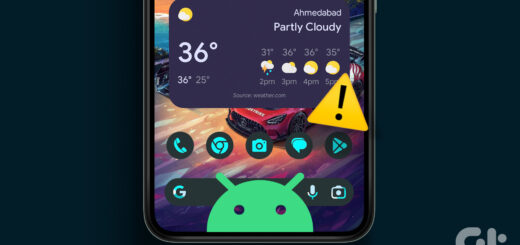





آخرین دیدگاهها